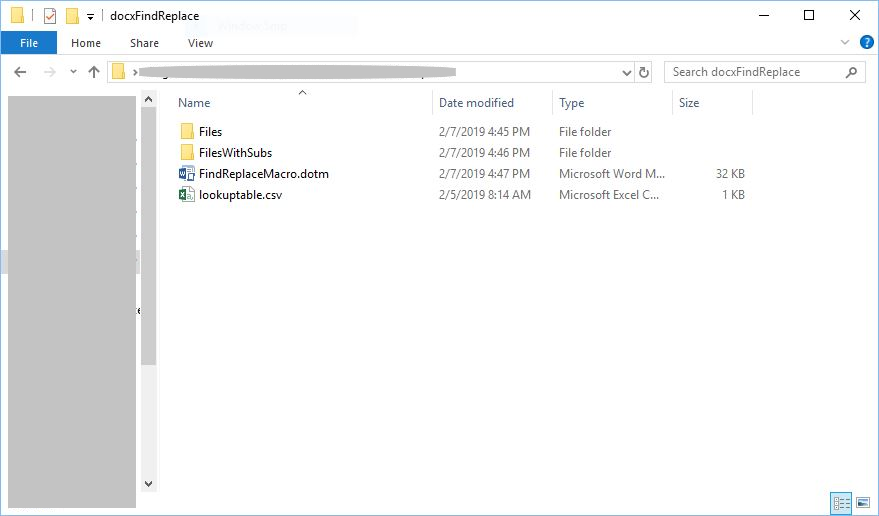Dabei handelt es sich um ein Makro, das eine Reihe von Such-/Ersetzungsvorgängen für eine Sammlung von MS-Word-Dokumenten durchführt.
Um das Skript außerhalb von MS Word anzuzeigen, öffnen Sie FindReplaceAllFiles.bas und helpers.bas in einem beliebigen Texteditor
Aufstellen
Das Setup umfasst lediglich das Organisieren der Dateien, wie in SetupDiagram.png gezeigt:
- FindReplaceMacro.dotm im Arbeitsverzeichnis
- Fügen Sie dem Makro die Datei „lookuptable.csv“ hinzu
- Das Format der Nachschlagetabelle sollte aus zwei Spalten bestehen, wobei die erste die Suchzeichenfolgen und die zweite die Ersetzungszeichenfolgen enthält – siehe beispielsweise „lookuptable.csv“ in diesem Repository
- Erstellen Sie neben dem Makro und der Nachschlagetabelle ein Verzeichnis mit dem Titel „Dateien“.
- Dateien enthält direkt alle .docx-Dateien, für die Sie die Such-/Ersetzungsvorgänge ausführen möchten
- Die Nachschlagetabellendatei und das Dateiverzeichnis sollten nicht von diesem Schema aus umbenannt werden, es sei denn, Sie möchten das Makro selbst bearbeiten
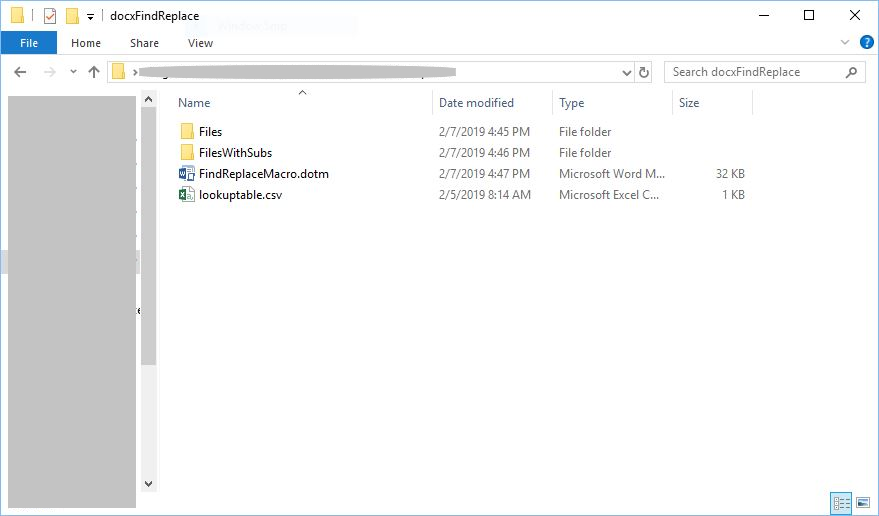
Laufen
Das Öffnen des Makros scheint einfach ein Word-Dokument zu öffnen. Ausführen:
- Sie müssen Makros aktivieren (eine Sicherheitseinstellung).
- Dazu muss die Registerkarte „Entwickler“ aktiviert sein
- Klicken Sie auf der Registerkarte „Entwickler“ auf die Schaltfläche „Makros“ .
- Wählen Sie „findReplaceAllFiles“ und klicken Sie auf „Ausführen“.
- FilesWithSubs enthält nun die Dateien mit den vorgenommenen Ersetzungen. Wenn der Dateiname in der Ersetzungstabelle enthalten war, wird die Datei entsprechend der Ersetzung umbenannt.
Mögliche zukünftige Updates
- Lassen Sie den Algorithmus Unterordner von Dateien rekursiv durchsuchen